Je těžké hodnotit software pro úpravu fotografií bez srovnání s Photoshopem. Máte sklon mít předsudky o tom, čeho by měl být schopen a jak by se měl chovat – dokonce i jak by měl vypadat. Pokud jde o funkčnost, mnoho programů bude mít problém konkurovat společnosti Adobe. V této recenzi online editoru fotografií Polarr zjistíte, co můžete získat zdarma. Nebo ne o moc víc než zdarma.

Barevné rozhraní Polarru. V části „Tónování“ můžete vytvořit specifické efekty nastavením odstínů stínů a světel.
Online editory fotografií fungují ve vašem prohlížeči. Mohou být sofistikované, ale dny některých z nich (jmenovitě flashových programů) jsou sečteny. Adobe přestane podporovat flash v roce 2020, takže vše, co se s ním vybije, pravděpodobně zmizí nebo uschne.
Moderní online editory jsou napsány v kódu HTML5. Načítají se rychle, ale také bývají jednodušší než ekvivalenty založené na flashi. Polarr je jiný. Polarr můžete používat online v prohlížeči nebo si jej můžete stáhnout pro offline použití. K dispozici je také aplikace pro váš telefon.
Dobré první dojmy
Jedna z nejlepších věcí na Polarru je jeho design. Nesnaží se být Photoshopem a jeho použití je intuitivní. S filtry vlevo a většinou tonálních a barevných nástrojů vpravo jsou odstíny Lightroomu, ale má svůj vlastní vzhled. Otevřete Polarr a chcete jej použít – nebo alespoň já.

Můj oblíbený rys Polarru je jeho histogram. Je to úhlednější než cokoli jiného, co jsem viděl v online editorech. Ve výchozím nastavení zobrazuje histogram barev, který můžete rozšířit na samostatné histogramy RGB. Při absenci ořezového displeje je užitečné vidět, co vaše úpravy s obrázkem dělají. Poloneprůhledný histogram můžete přetáhnout kamkoli v rámečku.
Nepříliš dobré věci na Polarru
Stejně jako většina editorů prohlížečů, o kterých vím, nemůžete v Polarru otevřít velké 16bitové soubory. Jste omezeni na úpravy 8bitových JPEGů. To není špatné, pokud je kvalita JPEG vysoká a již mnohokrát nebyl uložen. Teoreticky se však musíte podřídit pracovnímu postupu nižší kvality.
Více omezujícím aspektem Polarru je, že exportuje vše v barevném prostoru sRGB. To může být omezením jeho kódování, ale je to méně než ideální, pokud chcete tisknout soubory na inkoustové tiskárně. Pro web a online fotolaboratoře je to v pořádku. V rámci zmírnění rizika vkládá profil při ukládání, což některé konkurenční produkty zanedbávají. Víte, kde s tím jste.
Pro koho je to určeno?
Polarr má jeden nebo dva nedostatky, ale stále je to program s velkou hloubkou. Kdo by to používal? Každý, kdo hledá následující:
- Bezplatná nebo levná alternativa k Photoshopu a dalším nákladným pixelovým editorům
- Zahrnuje vestavěné speciální efekty a retušovací nástroje, takže se nemusíte učit složité metody úprav nebo kupovat zásuvné moduly
- Automatické vylepšení obrazu je často dobrým rychlým řešením pro poutavé webové obrázky
- Intuitivní použití, zvláště pokud jste obeznámeni s posuvníky v jiných programech
- Nevyžaduje žádné velké stahování a rychlé spuštění
- Esteticky příjemné uživatelské rozhraní
- Ideální pro úpravy obrázků pro web nebo online laboratoře
- Zálohováno rozsáhlou knihovnou online výukových programů na Polarr Wiki
- Možnost pro složitější úpravy s verzí Pro (na základě předplatného, ale s nízkou cenou).
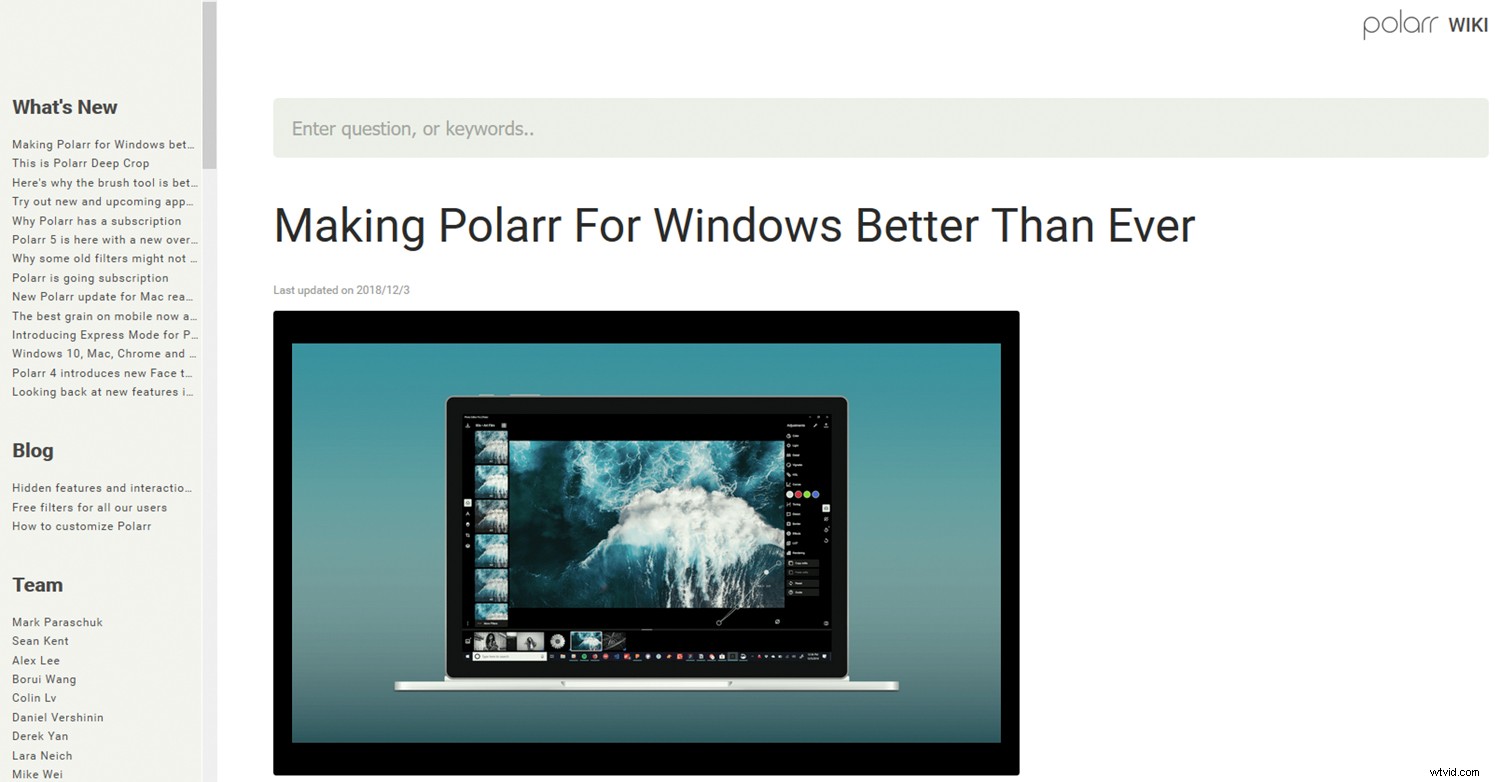
Na webových stránkách Polarr Wiki bylo vloženo mnoho práce a obsahuje mnoho písemných a video tutoriálů.
Úpravy pomocí Polarru
Polarr je pěkný na pohled – čistý a barevný – ale jak se používá? Vydal jsem se zjistit, co to může udělat. Pokud bych nemohl dělat věci stejným způsobem jako ve Photoshopu, jaká řešení mohu najít? Polarr je sofistikovaný, takže jsem si byl jistý, že zvládnu ty nejzákladnější úlohy zpracování a další.
Automatické vylepšení
Nikdy se nevyhýbám stisknutí tlačítka „auto“ nebo „automatické vylepšení“ v editačních programech, protože někdy vám poskytnou lepší výchozí bod. V Polarru je Auto Enhance agresivní s posuvníkem Dehaze a ten má tendenci blokovat stíny. Výsledek můžete samozřejmě vylepšit, například pomocí stínů, černé a kontrastních posuvníků. Automatické vylepšení funguje dobře u plochých, zamlžených obrázků a dokáže vytvořit poutavé výsledky jediným kliknutím.

Byl to soubor s plochým tónem, který byl díky funkci automatického vylepšení Polarru docela dramatický. Stíny se začaly ořezávat, ale v tomto případě nejsou důležité.
Úpravy barev a tónů v Polarru
Po opuštění automatického nastavení a přechodu na ruční úpravy nabízí Polarr ovládání barev a tónů ve stylu Lightroom (druhé se nazývá „Light“). Má posuvníky Temp a Tint pro vyvážení bílé, ale žádný nástroj pro automatické vyvážení bílé, který by překonal váš zrak. Posuvník Vibrance zvyšuje barvy bez ořezávání.
Při úpravě tónu nabízí Polarr posuvníky světel, stínů, bílé a černé, kterými při sledování histogramu (histogramů) dosáhnete plného tónového rozsahu. To nahrazuje úpravu úrovní. Bílé a černé upraví velké plochy na obou stranách středních tónů. Světla a stíny upravují pouze nejjasnější nebo nejtmavší části obrazu.
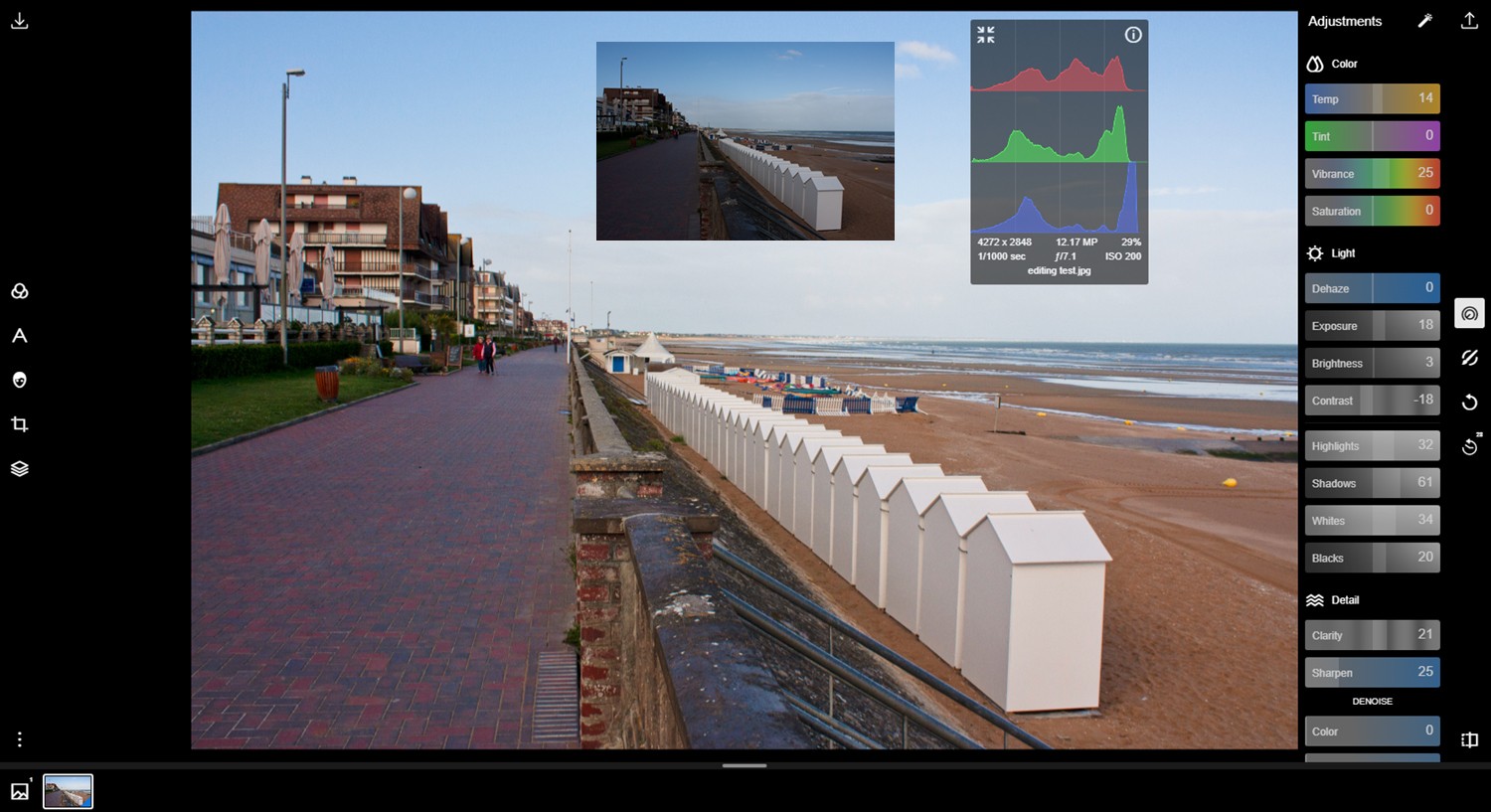
Některé základní úpravy v Polarru (originál zobrazený v příloze – není součástí softwaru). Trochu vyvážit expozici, ohřát teplotu barev a přidat trochu živosti.
Ovládací prvky v Polarru jsou opět přehledně rozmístěné a barevné podle jejich funkce. Ovládací prvky nebyly svévolně přejmenovány, takže rychle víte, co se děje, pokud jste použili jiné editory. Jelikož jsem mírně posedlý detaily, chybí mi ořezové zobrazení a možnost korigovat barvy podle čísel (což v podstatě dělají nástroje automatického vyvážení bílé). Polarr má však stále co nabídnout.
Polarr Curves
Polarrovy křivky jsou moderně minimalistické a jsou užitečné pro základní korekci barev. Máte složenou křivku RGB pro přidání kontrastu a pak jsou tu samostatné křivky červené, zelené a modré (RGB).
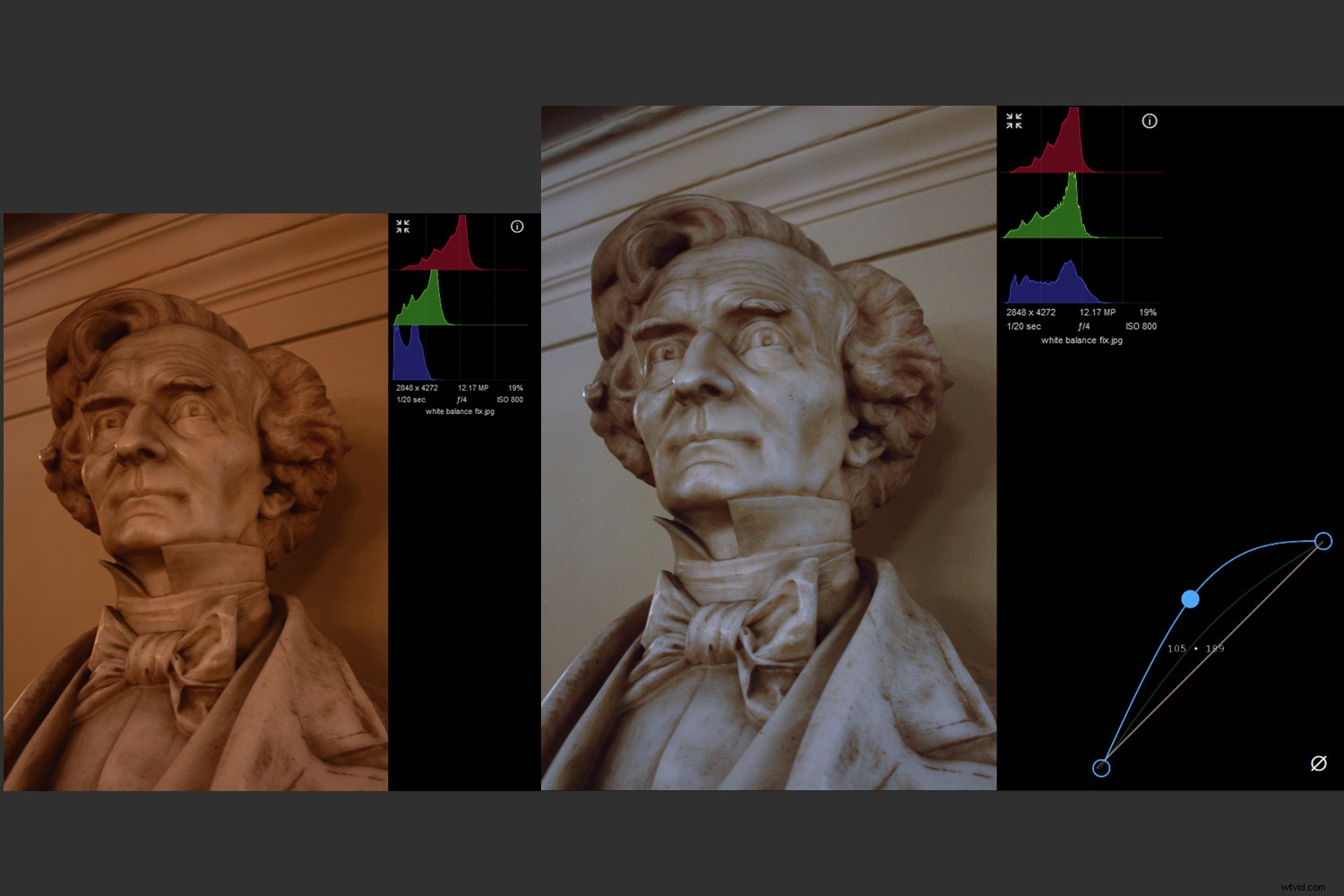
Není to hotový výsledek, ale můžete vidět, jak se barva neutralizuje, když se histogramy zarovnají. Obrázek vlevo je typický pro umělé osvětlení. Modrý histogram nakloněný doleva označuje žlutou.
Při použití ve spojení s histogramy RGB můžete použít křivky RGB k odstranění barevných nádechů. Toho dosáhnete úpravou všech potřebných křivek tak, aby se histogramy vzájemně zhruba srovnaly.
Můžete umístit bod doprostřed křivky a táhnout jej nahoru nebo dolů, nebo pro stíny a světla umístěte bod do spodního nebo horního rohu a táhněte jej podél vnější osy. Polarr vám při práci poskytuje vstupní a výstupní hodnoty RGB.
Ostření v Polarru
Ostření mi v tom vždycky přijde trochu černé umění; Ať už použijete jakoukoli metodu, vždy se najdou odborníci, kteří budou obhajovat lepší způsob. V Polarru získáte posuvník jasnosti, který zostřuje střední tóny a obecně dodává snímkům punc (snadno přehnané) a velmi základní posuvník doostření bez ovládání poloměru. Ostření může být chytřejší, než za co přiznávám, ale v Polarru není mnoho skvělých způsobů, jak ostřit. Pochybuji, že na tom záleží.
Další funkce a efekty
Mezi další užitečné funkce, které jsem ještě nezmínil, patří elegantní nástroj pro oříznutí, nástroj pro odstranění skvrn s režimy léčení a klonování a korekce zkreslení. Odstraňování skvrn bylo zpočátku trochu frustrující s mým zaostalým prohlížečem, ale funguje to.
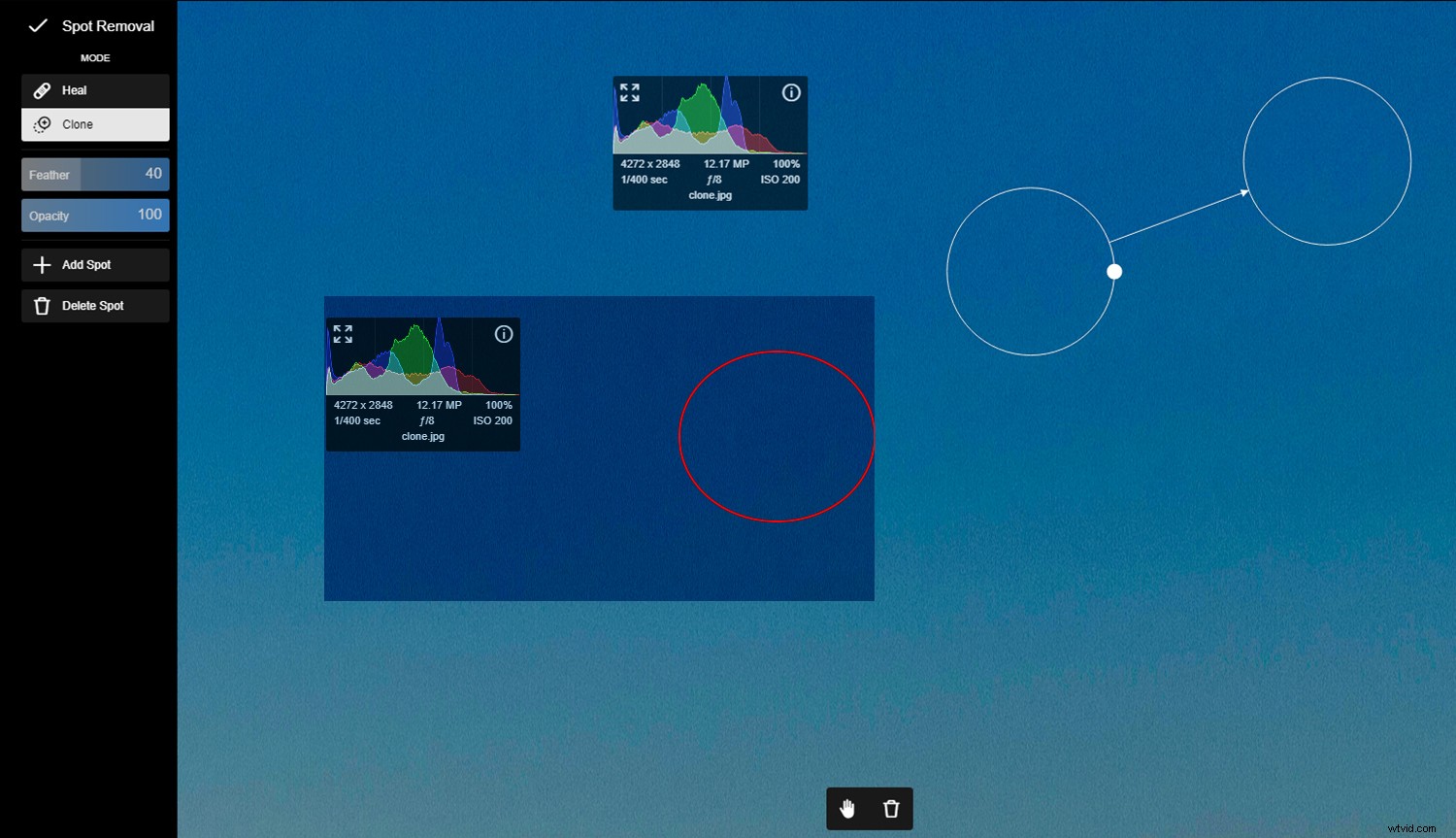
Vložku jsem ztmavil, takže můžete téměř vidět původní prachovou skvrnu, která byla naklonována kruhem vpravo.
Polarr také obsahuje filmové filtry, textový nástroj s různou grafikou a nástroj pro retušování obličeje s vyhlazováním pleti pro lichotivé portréty. Navíc zde najdete efekty zrnitosti, rozptýlení, pixelace a třásní. Ke svým obrázkům můžete také přidat rámečky.

Jeden z Polarrových filmových filtrů (M5) vypadá podezřele jako šedo-oranžový „filmový“ efekt, který buď milujete, nebo nenávidíte. Jakmile jsem se toho chytil, začal jsem to vidět všude (nedávno Outlander). Terapie probíhá.
Verze Pro
Pro verze Polarru je založena na předplatném, ale je to za cenu, se kterou se nemusíte bát. Funkce Pro jsou chytře integrovány do bezplatné verze, kromě toho, že nemůžete uložit fotografii, která obsahuje úpravy Pro. Zobrazí se vyskakovací okno s dotazem, zda chcete funkci upgradovat nebo vyzkoušet. Jaké jsou funkce?
Masky
Hlavní výhodou Polarr Pro je zahrnutí masek pro lokalizované úpravy. Zahrnují radiální, gradientní, barevné, štětcové, hloubkové a jasové maskovací nástroje. To vše jsou způsoby, jak vybrat konkrétní části obrázku pro úpravy, a fungují dobře.
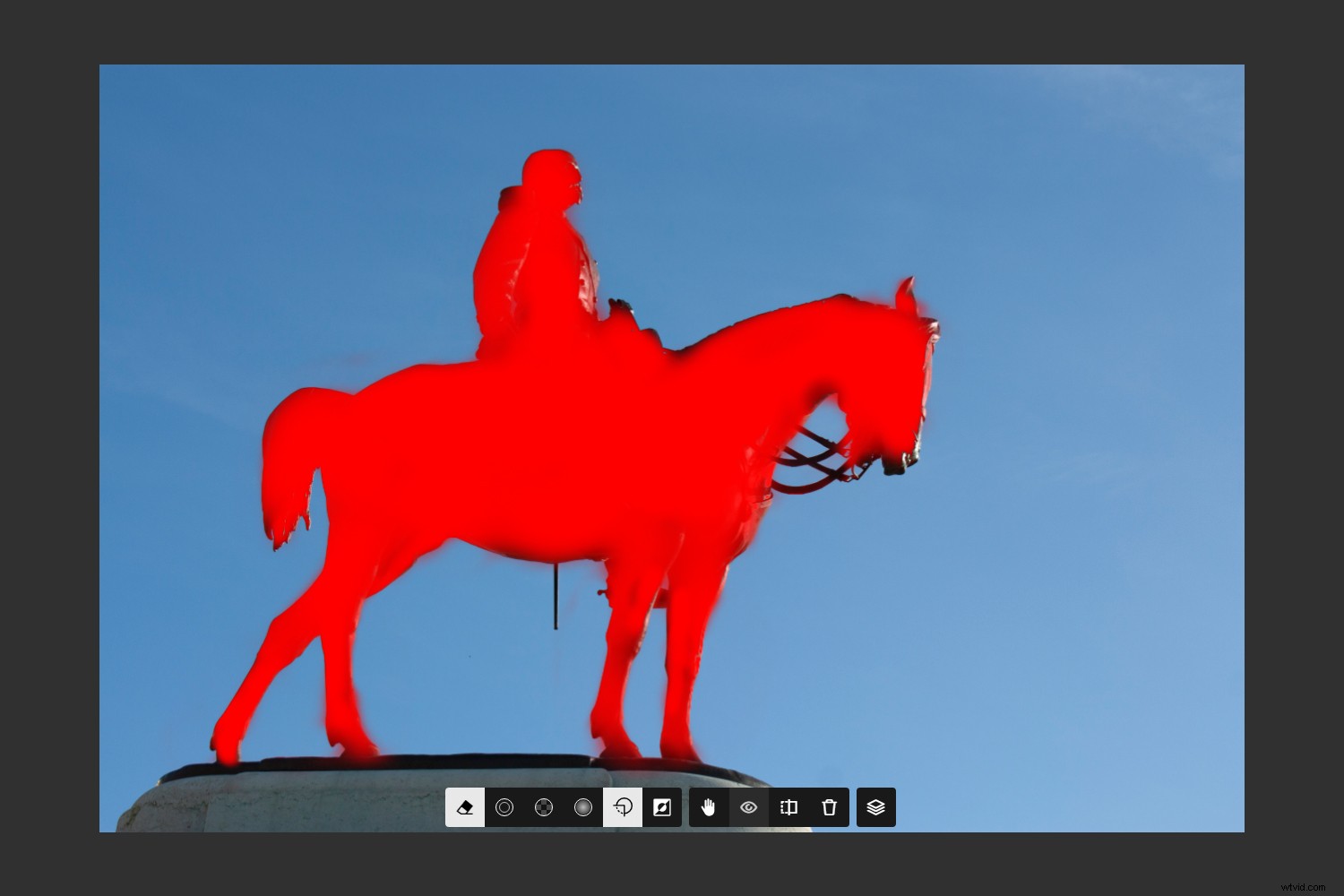
Maskování bronzové jezdecké sochy pro některé lokalizované úpravy. Překrývající se okraje lze později uklidit.
Pokud chcete ručně vybrat oblast pro lepší kontrolu, můžete použít nástroj štětec. To zahrnuje volitelnou pomůcku „Edge Aware“, která při pečlivém používání pomáhá vyhnout se překrývání hran při malování oblastí určených k výběru. Velikost štětce, porovnání, tvrdost, tok, prolnutí, vymazání, zobrazení masky a možnosti převrácení jsou také k dispozici u masek.
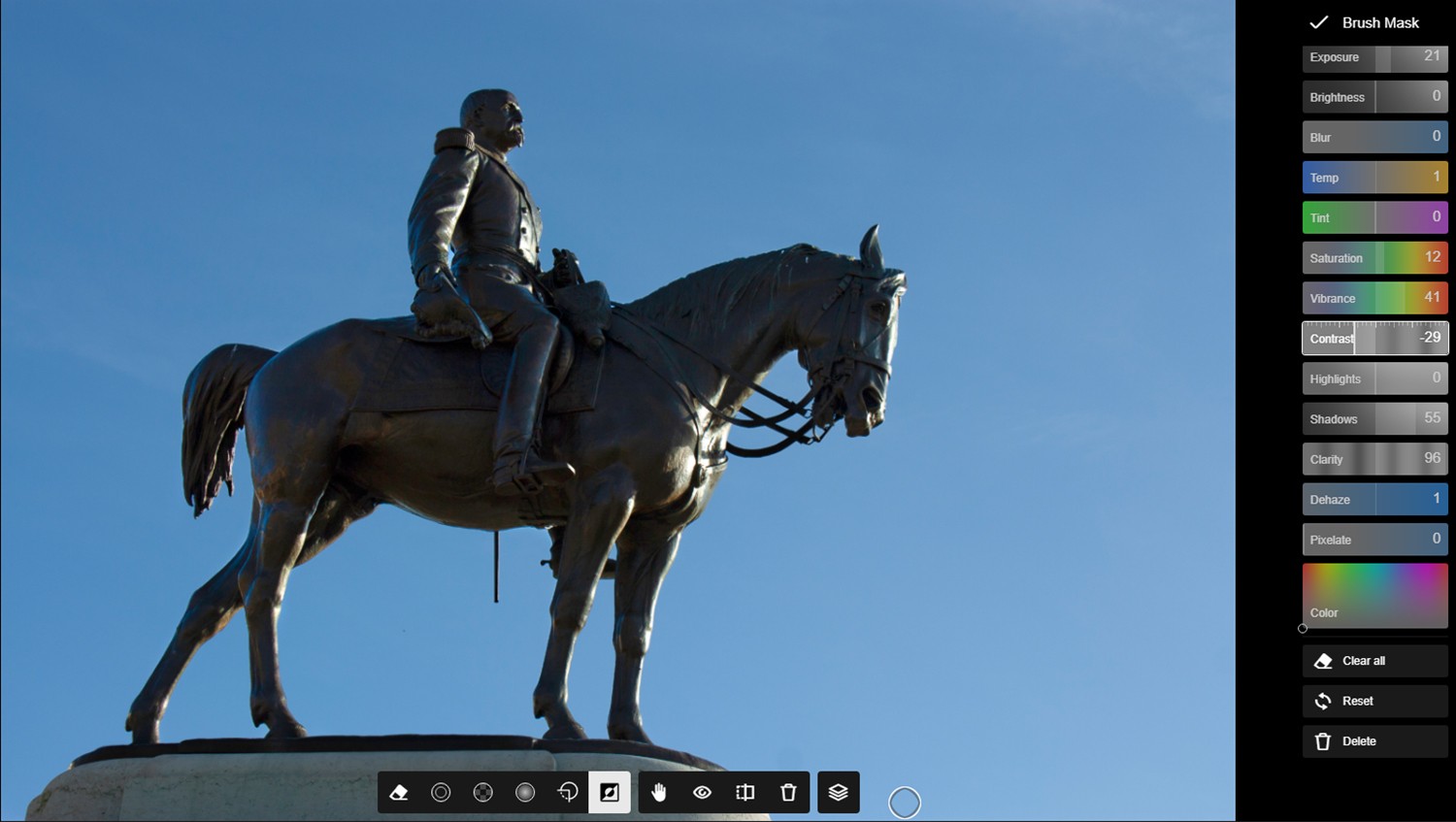
Na tomto obrázku jsem vynesl detail v téměř siluetní soše. Samozřejmě mohu změnit stíny bez maskování, ale další úpravy, jako je jasnost, kontrast, expozice a sytost, jsou obvykle univerzální.
Překryvné vrstvy
Ať už s maskou nebo samostatně, máte možnost vložit efekt překrytí. Může to být vaše vlastní přidané pozadí nebo jedno z mnoha zahrnutých pozadí (např. mraky, obloha, počasí, pozadí). To vše je dobré pro lidi, kteří rádi experimentují a vytvářejí digitální kompozity. Výběr režimů prolnutí vám pomůže dosáhnout požadovaného efektu.
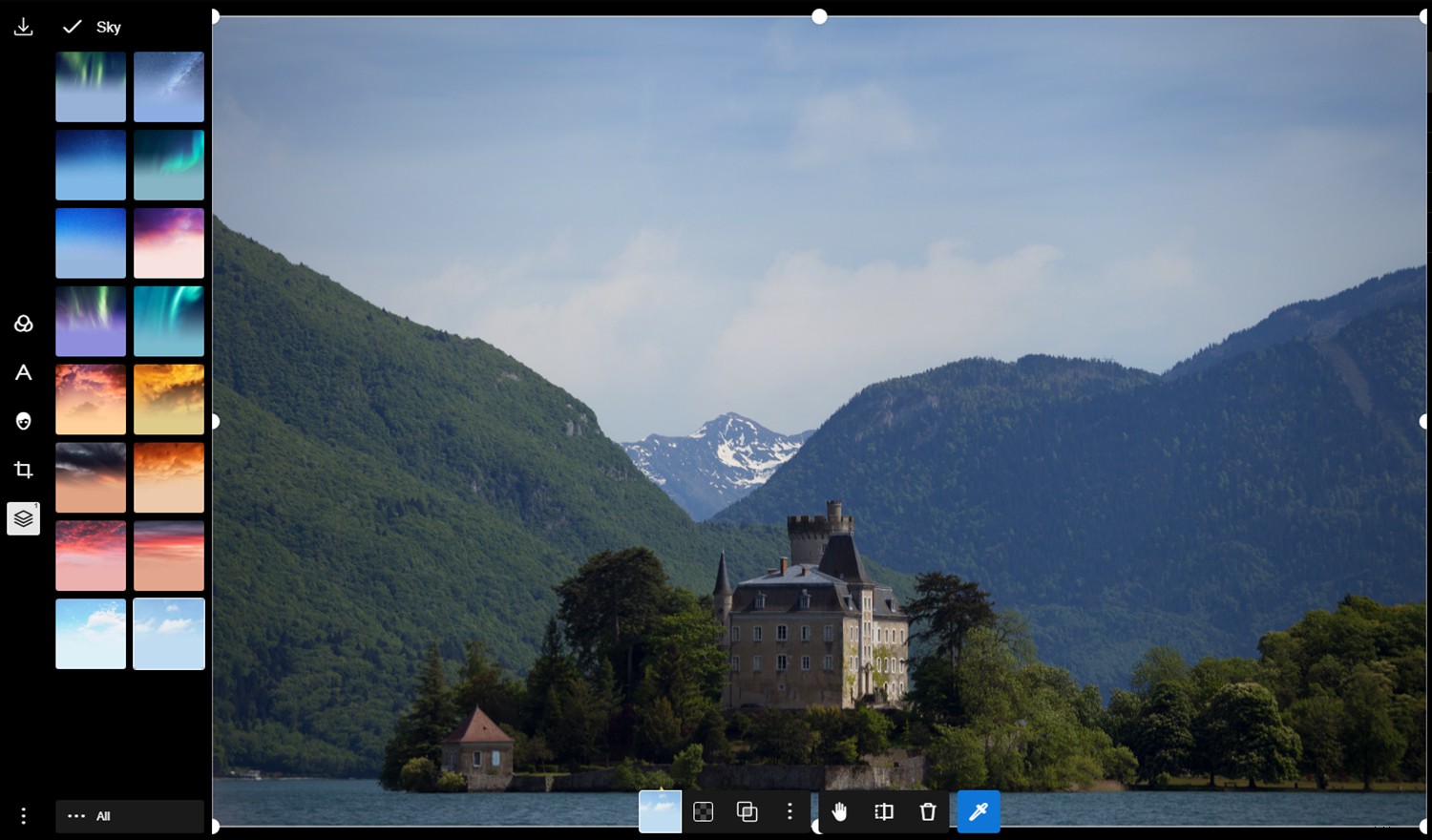
Obloha na této fotce byla trochu vybledlá, takže jsem do ní jako překryv dal jednu z jemnějších polárních obloh.
Snížení hluku
V Polarru nemůžete zamaskovat doostření ve velkých jednotónových oblastech. Pokud jsou tedy vaše snímky zašuměné a myslíte si, že se šum projeví na konečném výsledku, verze Pro nabízí posuvníky barvy a jasu Denoise. Toto jsou univerzální úpravy, které se v současné době nekombinují s maskami.
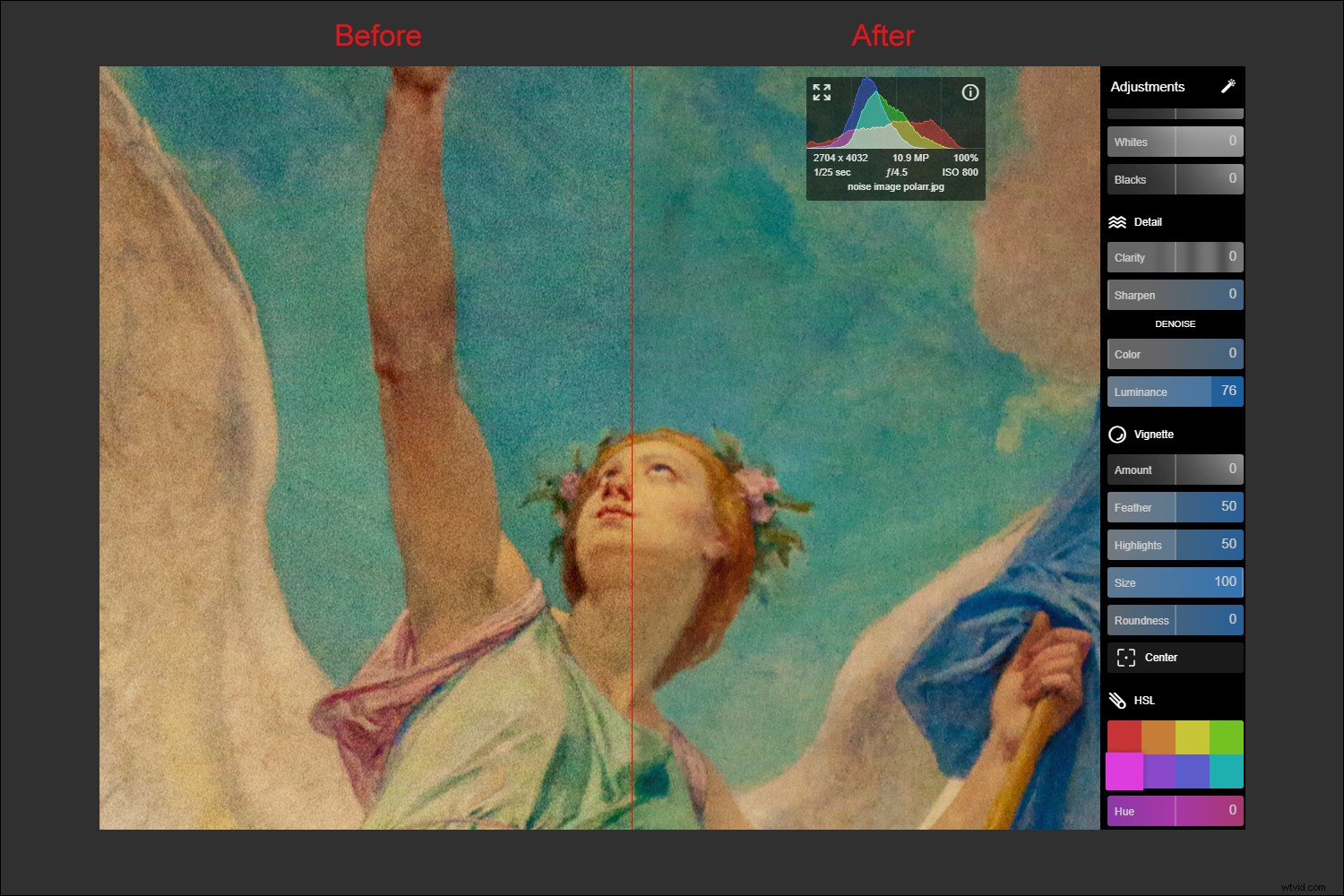
Nástroj pro potlačení šumu je součástí nabídky Polarr Pro. Zde můžete vidět před a po s poměrně velkým snížením jasového šumu aplikovaným vpravo.
Shrnutí
Kromě omezení sRGB a občasného zpoždění (možná můj pomalý počítač) jsem si Polarr užil. Věc sRGB může být univerzální mezi editory prohlížečů, a pokud uvažujete o Polarru jako o způsobu přípravy fotografií pro online laboratoře nebo web, bylo by těžké ho překonat. Polarr je neobvykle pěkný, což působí povrchně, ale pozornost věnovaná estetice zve k použití. Rád bych věděl, co si myslíte!
SummaryReviewer Glenn HarperReview Date Recenzovaná položka Polarr Online Photo Editor Hodnocení autora 4




